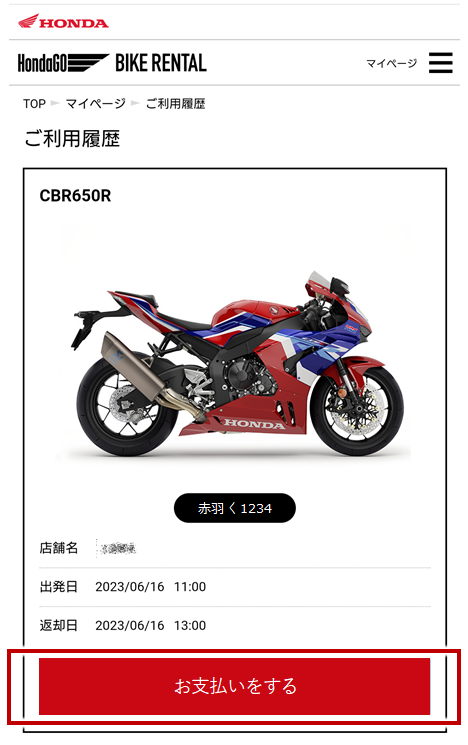いつもHondaGO BIKE RENTALをご利用いただきありがとうございます。
※スマートフォンを利用した操作手順を記載しています。











このページでは、HondaGO BIKE RENTALのクーポンについて、確認方法や利用手順を紹介します。
<クーポンの確認方法>
① HondaGO BIKE RENTALへログイン
1.HondaGO BIKE RENTAL TOPページ右上の[ログイン]※からログインする。
※:すでにログイン済みの場合、[マイページ]と表示されます。この場合、次の“② マイページを開き、クーポンを確認する”の手順からご確認ください。
HondaGO BIKE RENTALのTOPページはここをクリックすると開きます。
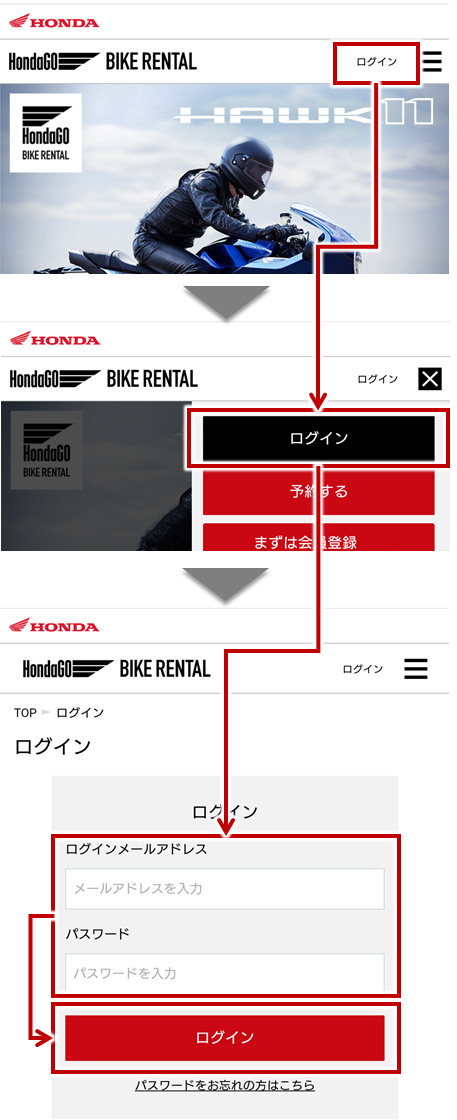
② マイページを開きクーポンを確認する
1.HondaGO BIKE RENTAL TOPページ右上の[マイページ]※をタップしマイページを開く。
※:[ログイン]と表示される場合は、ログイン後にこの手順でマイページを開いてください。
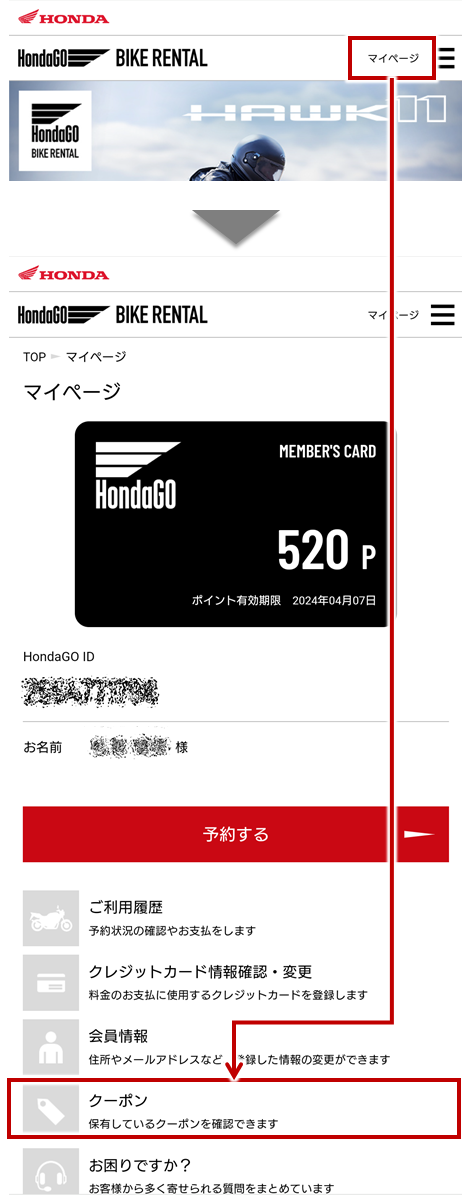
2.クーポンページが開き、保有しているクーポン※が確認できます。
※表示されたクーポンの中から、ご予約内容と利用条件が一致するクーポンを予約ページで選択できます。
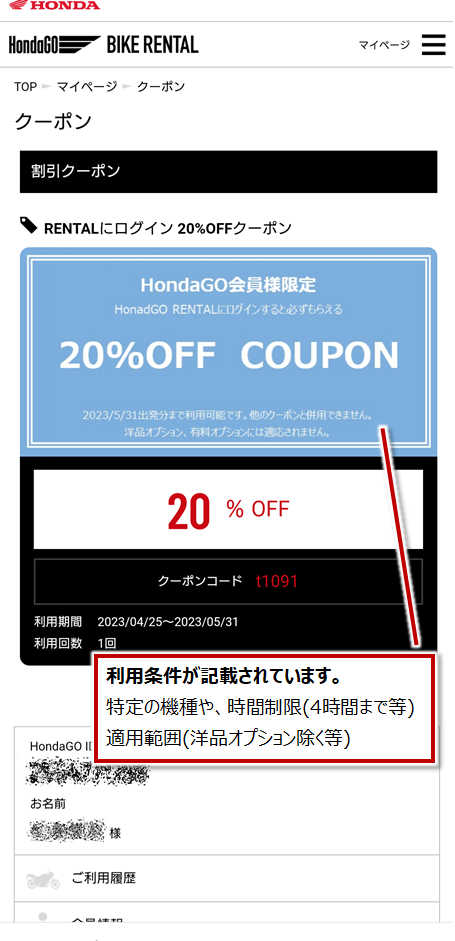
<クーポンの利用方法>
① 店舗・日時・車種を選択する
1.HondaGO BIKE RENTAL TOPページ右上の[≡](ハンバーガーメニュー)をタップ後[予約する]をタップする。
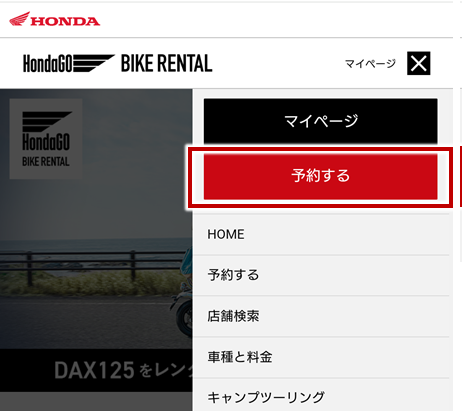
2.ご希望の店舗・日時・車種を検索し、[予約する]をタップする。
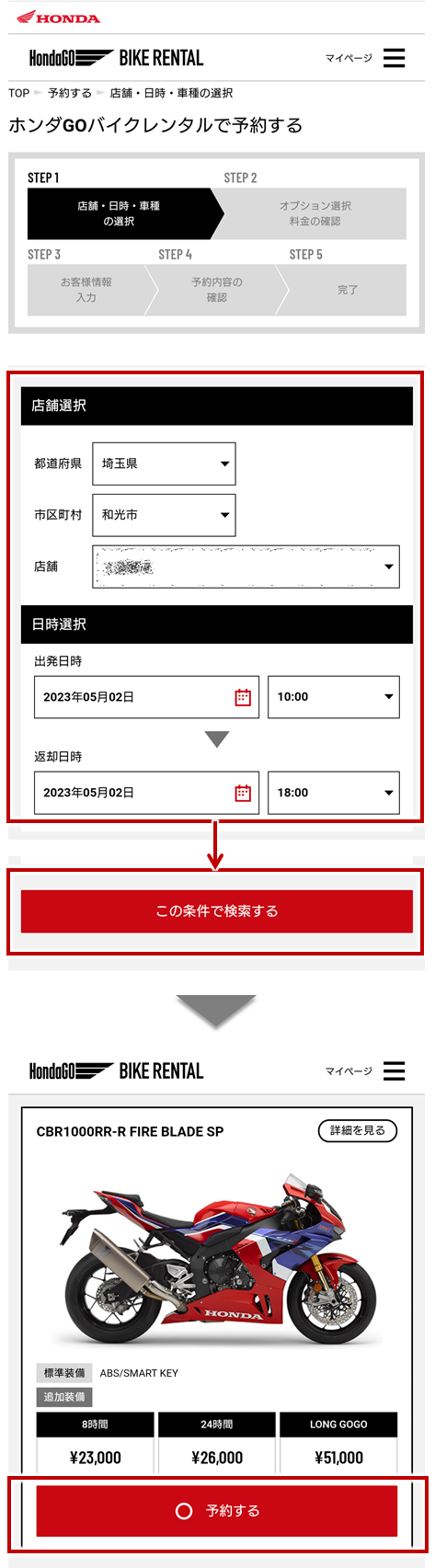
② オプションと利用するクーポンを選択する
1.必要なオプションを選びながら下方向へスクロールしていく。
2.[保有しているクーポンを使う]が表示されたらタップする。
3.利用するクーポンを✓マークで指定する。
※適用条件が、予約内容と一致しないクーポンは表示されません。 (例:予約は8時間だがクーポンは4時間まで・Reble250指定クーポンだが、予約がCBR250RRの場合など)
4.下方向へスクロールしながら、必要な情報を入力していく。
5.入力や選択が完了したら、[お客様情報の入力へ進む]をタップする。
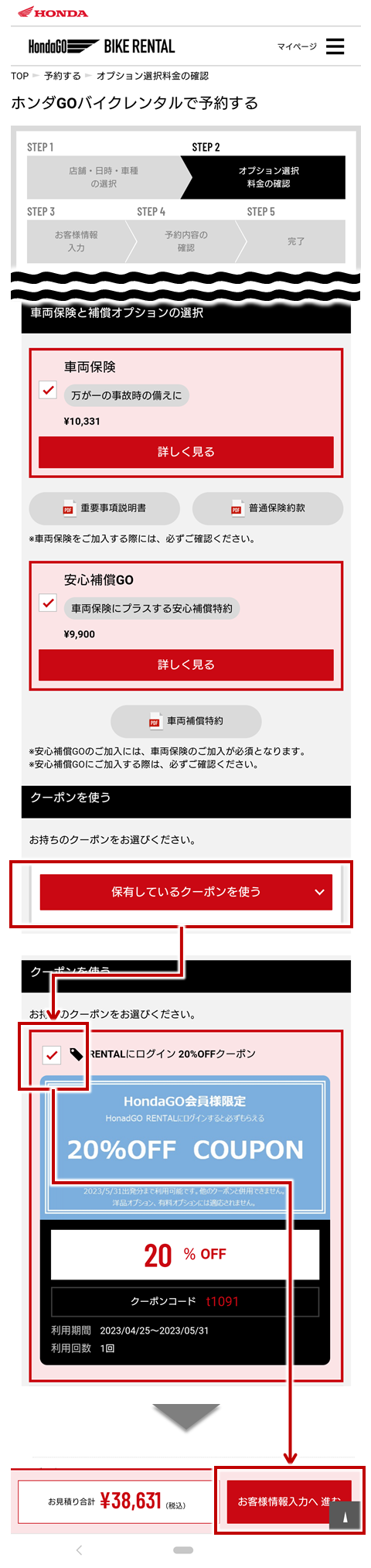
③ お客様情報の入力~予約完了までの処理を行う
1.お客様情報を入力し、[予約内容を確認する]をタップする。
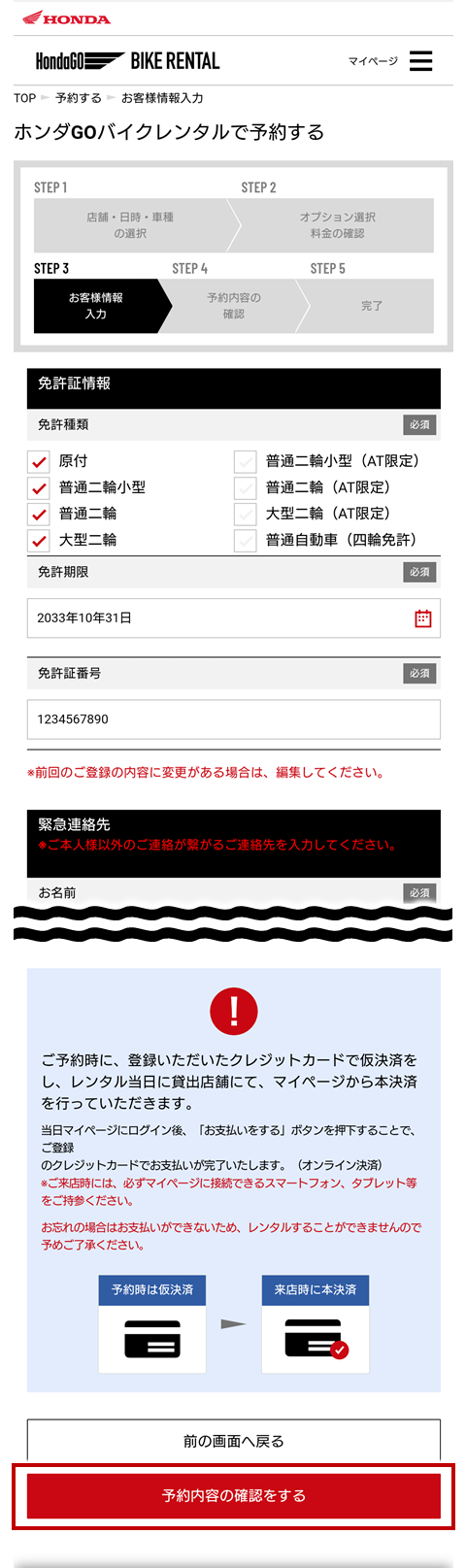
2.入力内容と、貸渡約款を確認したら“貸渡約款に同意する”に✓し、[予約を申し込む]をタップする。
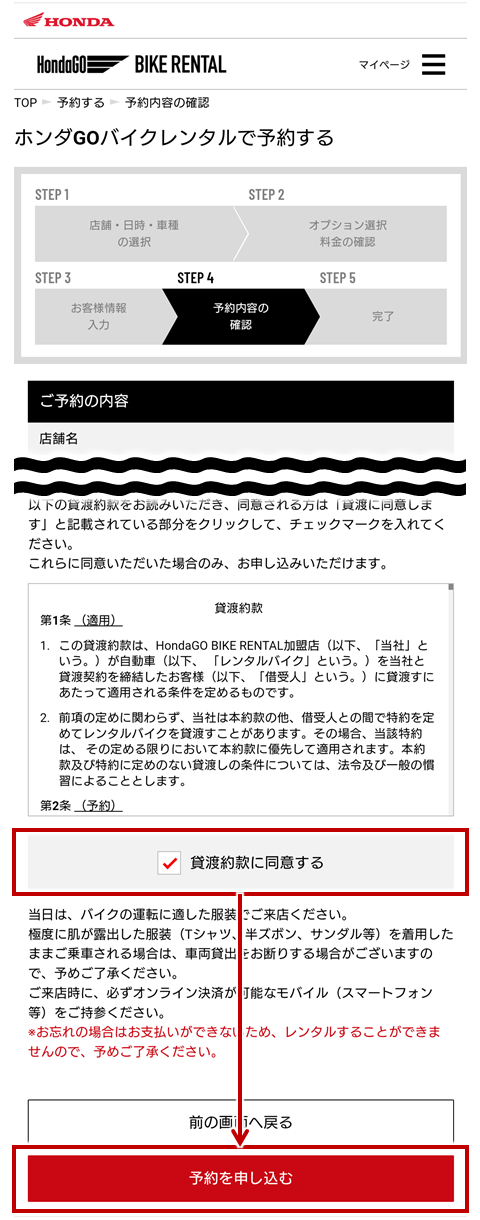
3.予約が完了すると、レンタル当日の流れのご説明要否確認、クレジットカード仮決済・本決済のご説明、予約完了のご案内を順に表示していきます。
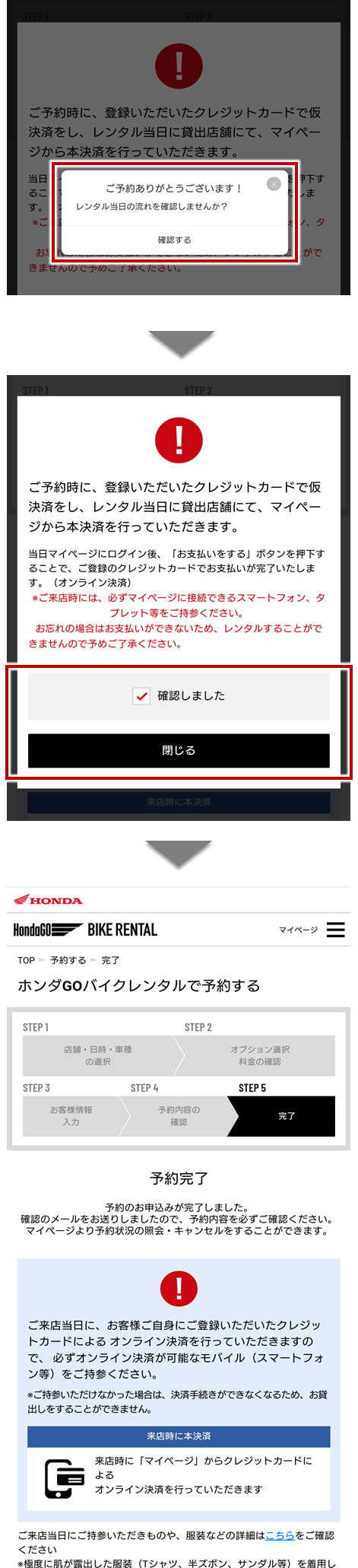
以上で予約は完了です。
次項、<ご予約当日の流れ>もご確認ください。
<ご予約当日の流れ>
[ご予約当日のご来店時、お客様ご自身のモバイル端末を使ったオンライン決済を行います。]
① マイページから、ご利用履歴を開く
1.HondaGO BIKE RENTAL TOPページ右上の[マイページ]※をタップしマイページを開く。
※:[ログイン]と表示される場合は、ログイン後にこの手順でマイページを開いてください。
2.[ご利用履歴]をタップする。
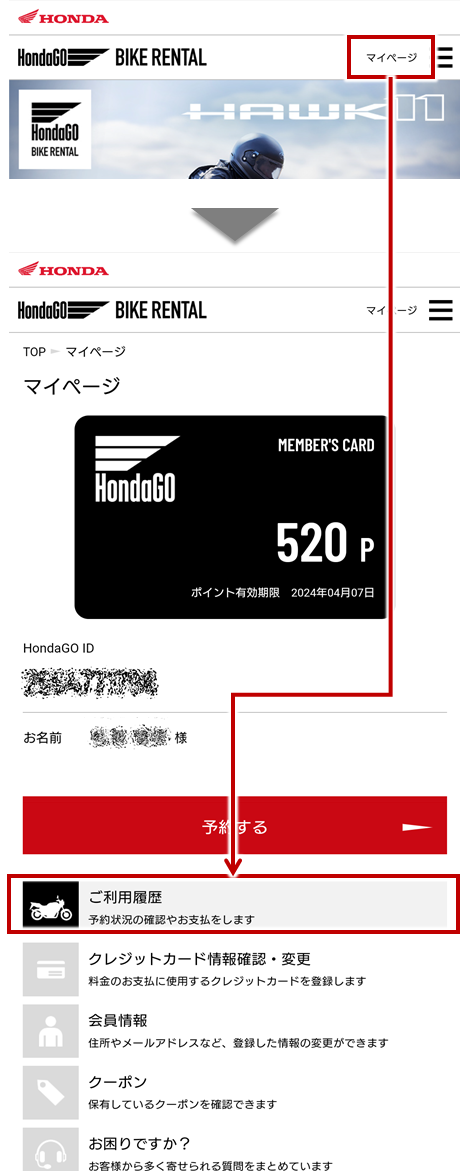
② 支払いを行う
1.[お支払いをする]をタップすれば、支払いが完了します。